技术教程电脑教程
Win7笔记本电脑怎么开启蓝牙
简介万能电脑蓝牙驱动软件版本:中文绿色版软件大小:1.31MB软件授权:免费适用平台:WinXPVistaWin8Win7Win7笔记本电脑怎么开启蓝牙一、Win7蓝牙怎么打开1.首先点开菜单,点击控制面板。2.在控制面板界面里找到并打开网络和共享中心。3.在网络和共享中心里点击更改适配器设置。4.在更改适配器设置找到蓝牙
万能电脑蓝牙驱动 立即下载
立即下载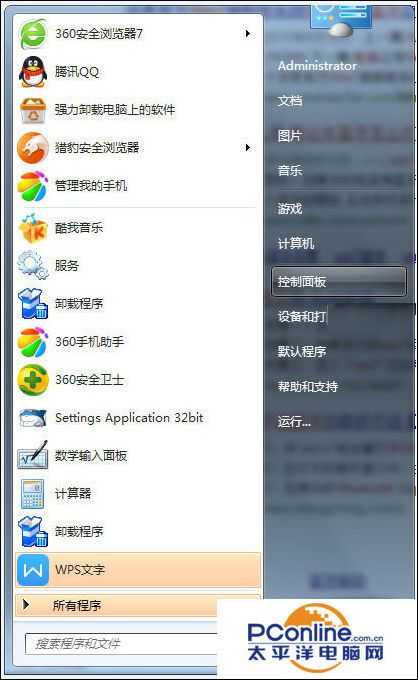
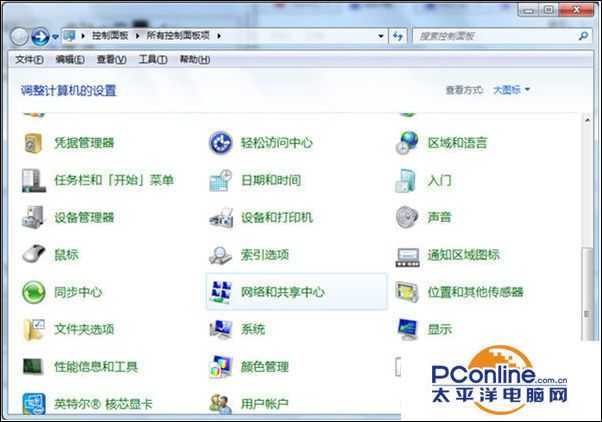
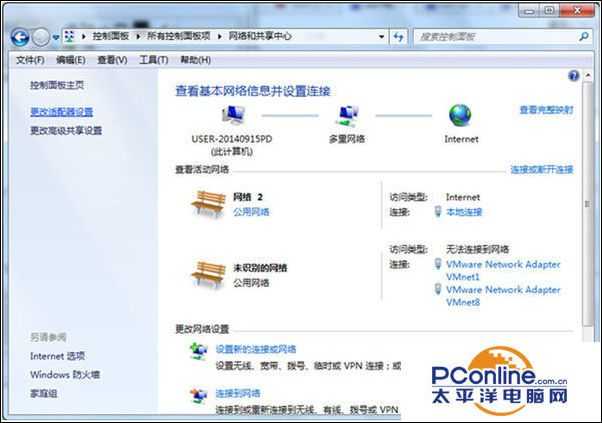

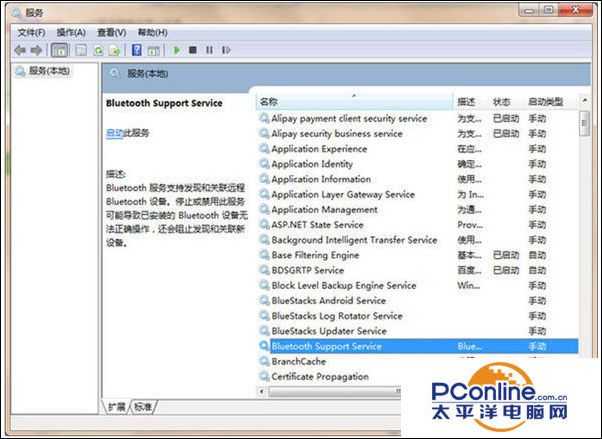
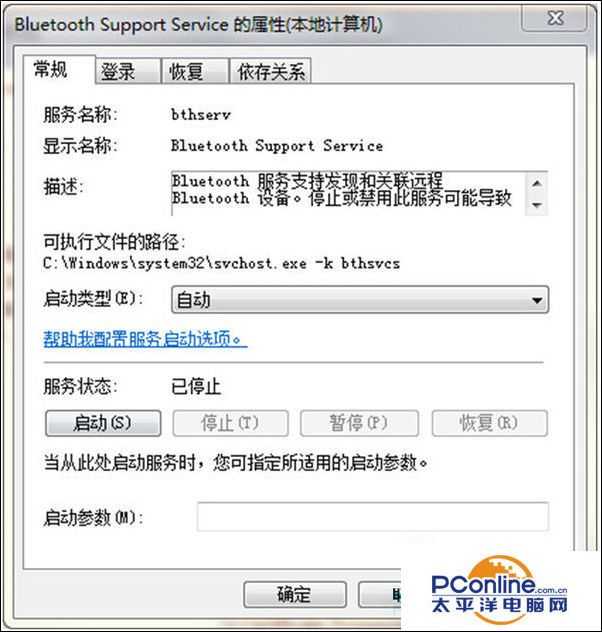


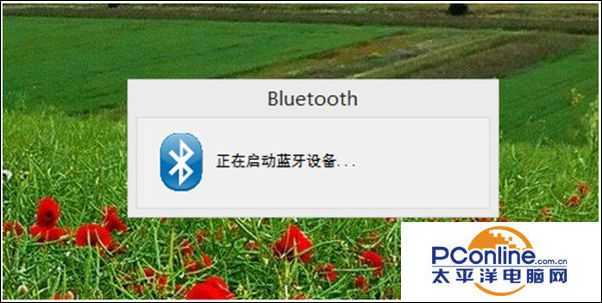
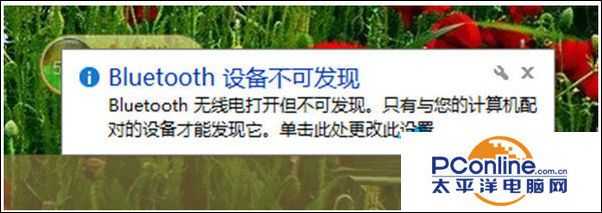
- 软件版本:中文绿色版
- 软件大小:1.31MB
- 软件授权:免费
- 适用平台: WinXP Vista Win8 Win7
- 下载地址:http://dl.pconline.com.cn/download/510902.html
Win7笔记本电脑怎么开启蓝牙
一、Win7蓝牙怎么打开
1.首先点开菜单,点击“控制面板”。
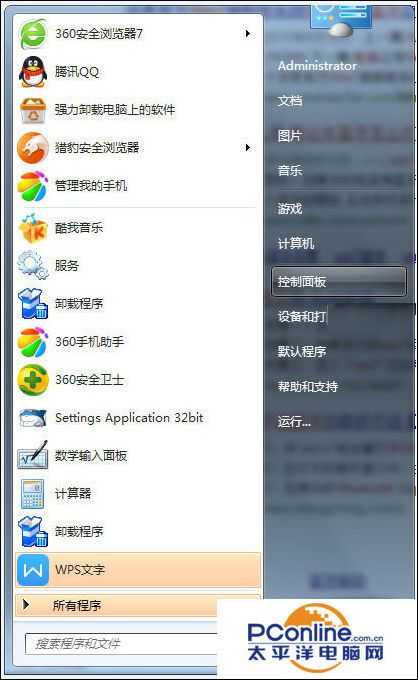
2.在“控制面板”界面里找到并打开“网络和共享中心”。
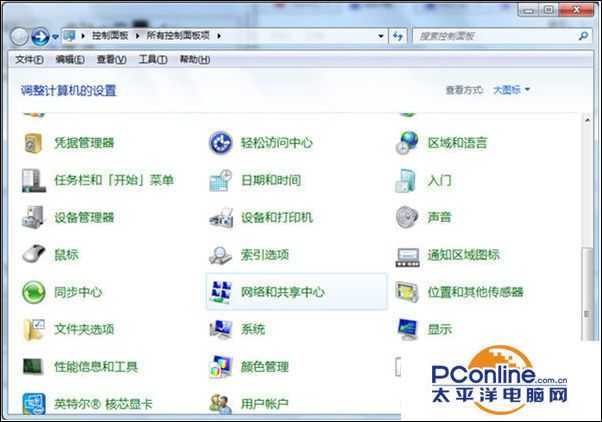
3.在“网络和共享中心”里点击“更改适配器设置”。
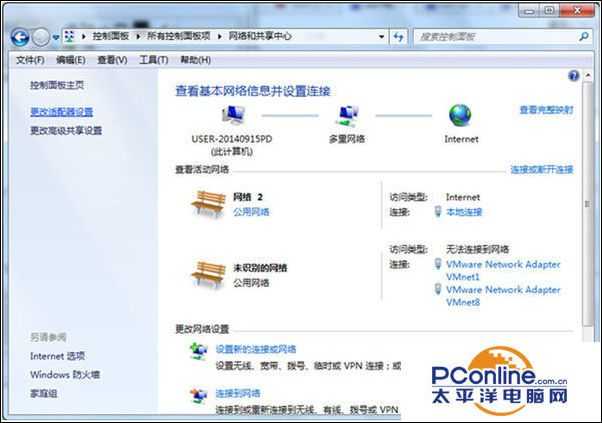
4.在“更改适配器设置“找到蓝牙设施然后右键选择”显示 BLUETOOTH 设备“,就这样电脑蓝牙怎么开的问题就解决了。

二、某些情况下电脑蓝牙会被禁用,那么这个时候怎么打开蓝牙呢?
1、按Win+r,输入services.msc,点击确定;
2、服务列表找到Bluetooth Support Service,并双击;
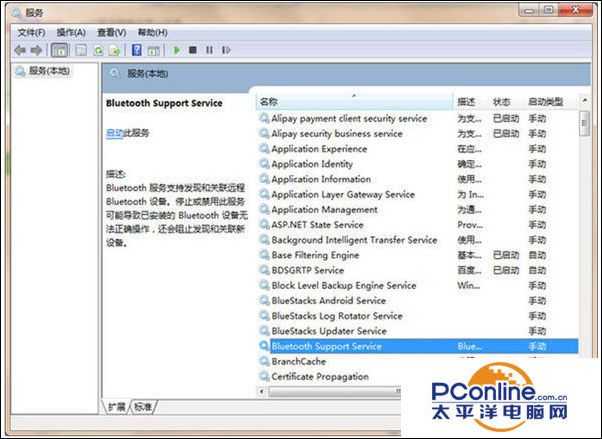
3、修改启动类型为自动,点击应用按钮,然后再点击启动按钮,等待启动完成即可。
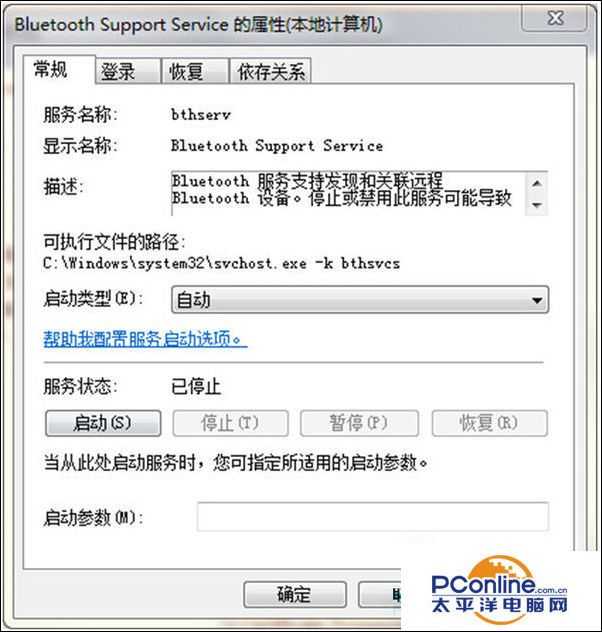
三、笔记本中蓝牙开启方式会有所不同,具体的步骤如下:
1、开启蓝牙功能最直接的方法,就是利用键盘组合键来开启, 我们可以通过按“Fn+F5(飞行模式按键)”来开启。

2、通过按此组合键,如果屏幕上显示“关闭飞行模式”字样,则表明电脑无线网卡和蓝牙功能均被开启。

3、接下来屏幕上会显示“正在启用蓝牙设备”,此时蓝牙设备就会被成功打开。界面如图所示:
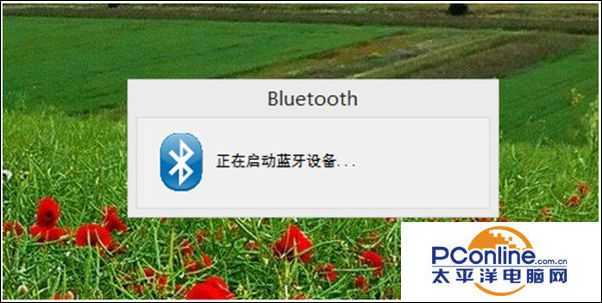
4、待蓝牙设备打开成功后,就会自动搜索周围可用的蓝牙设备,如图所示为未成功搜索到周围蓝牙设备时的情况:
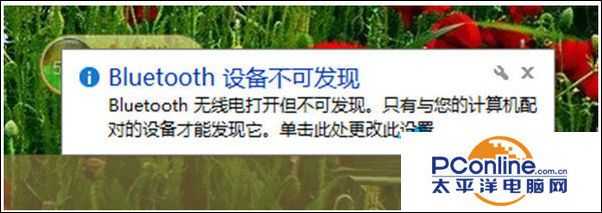
上一篇:win7系统网页字体大小设置方法